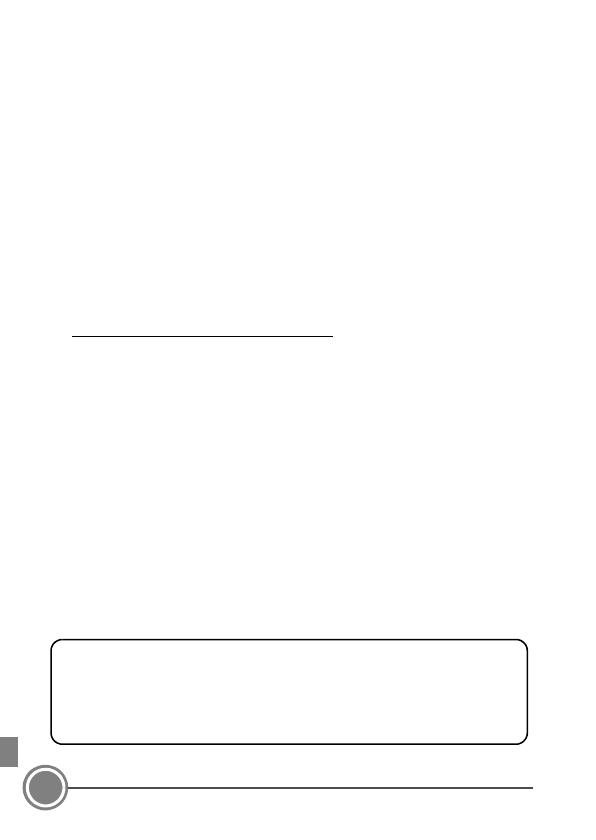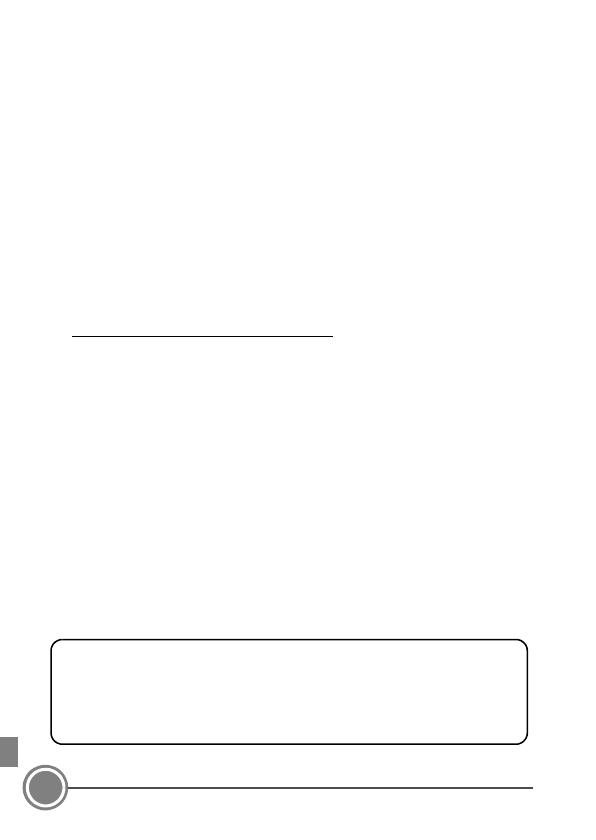
2
Kiitos, että olet hankkinut Nikon COOLPIX AW120 -digitaalikameran. Tässä oppaassa esitellään kameran
käyttöönottoon tarvittavat toimenpiteet.
Jotta käytät laitetta varmasti oikein, lue ja varmista, että ymmärrät täysin tiedot kohdassa
"Turvallisuusohjeita" (A25), ennen kuin käytät kameraa.
Lue kohdat "Huomautuksia iskunkestävyydestä" (A34), "Sijaintitietotoimintoja koskevia
huomautuksia (GPS/GLONASS, sähköinen kompassi)" (A34) ja "Wi-Fi (langaton
lähiverkko)" (A37) ennen tämän kameran käyttöä.
C "Käyttöoppaan" lataaminen
Katso lisätietoja Käyttöoppaasta (PDF-muodossa).
Käyttöopas voidaan ladata Nikonin verkkosivustolta.
http://nikonimglib.com/manual/
Käyttöopasta voidaan katsella Adobe Reader -ohjelmistolla, jonka voi ladata veloituksetta Adoben
verkkosivuilta.
Nikonin käyttäjätuki
Rekisteröi kamerasi alla olevassa sivustossa, jossa on uusimpia tuotetietoja. Täältä löydät vastauksia
usein kysyttyihin kysymyksiin (FAQ) ja voit pyytää teknistä apua.
http://www.europe-nikon.com/support
Tärkeä varusteisiin liittyvä ilmoitus
Nikon COOLPIX -digitaalikamerat on suunniteltu vaativimpien standardien mukaan, ja ne
sisältävät monimutkaista elektroniikkaa. Nikon sallii Nikon COOLPIX -digitaalikameran kanssa
vain siihen tarkoitetut Nikon-varusteet, kuten akkulaturit, akut, verkkovirtalaturit, verkkolaitteet
ja kaapelit. Nämä varusteet on suunniteltu ja testattu niin, että niiden toiminta kameroidemme
elektronisten virtapiirien kanssa voidaan taata.